Mudelipõhiste rakenduste kasutamine Power Appsi mobiilirakenduses
Kasutage Power Apps mobile't, et käitada mobiilsideseadmes mudelipõhiseid rakendusi. Lisateavet rakenduse installimise ja selle kasutamise alustamise kohta vt teemast Power Apps Mobile’i installimine.
Oluline
- Mudelipõhise rakenduse kasutamiseks mobiilirakenduses Power Apps peab rakenduse tegija olema määranud sätte Peamine mobiilimängija mobiilile Power Apps . Lisateavet vaadake jaotisest Mudelipõhise rakenduse sätete haldamine rakenduse kujundajas.
Avakuva
Power Apps mobile's on lihtne ringi liikuda. Järgmisel pildil on kujutatud esmased navigeerimiselemendid avakuval.

Legend:
- Sisukaart : avage menüü ja liikuge rakenduste vahel, minge oma lemmikute ja hiljuti kasutatud ridade, Accessi sätete ja muude üksuste vahele.
- Otsing: rakenduse ridade otsimine rakenduses Microsoft Dataverse.
- Uus: looge uus rida ja sisestage süsteemi kiiresti peaaegu igat tüüpi teave.
- Abiline: abilise abil saate jälgida igapäevatoiminguid ja suhtlust. See aitab teil püsida oma päevagaga järje peal, kasutades ülevaatekaarte, mida kuvatakse silmatorkavad kõikjal rakenduses, et pakkuda kohandatud ja tegutsemist võimaldavaid ülevaateid.
Saidikaart
Valige avakuval saidikaardi ![]() , et pääseda ligi tabelitele, lemmikutele või enim kasutatud ridadele, teistele rakendustele ja sätetele.
, et pääseda ligi tabelitele, lemmikutele või enim kasutatud ridadele, teistele rakendustele ja sätetele.
Teie saidikaart võib olla teistsugune, kui teie rakenduse tegija on navigatsiooniriba kohandanud, et kuvada või peita saidikaardil nupud Kodu, Hiljutised, Kinnitatud. Rakenduse tegija saab rühmad muuta suletavaks. Lisainformatsiooni jaoks: Kodu peitmine või kuvamine, kinnitatud, hiljutised ja kõlbmatud rühmad.

Järgmisel pildil on kujutatud esmased navigeerimiselemendid saidikaardi kuval.
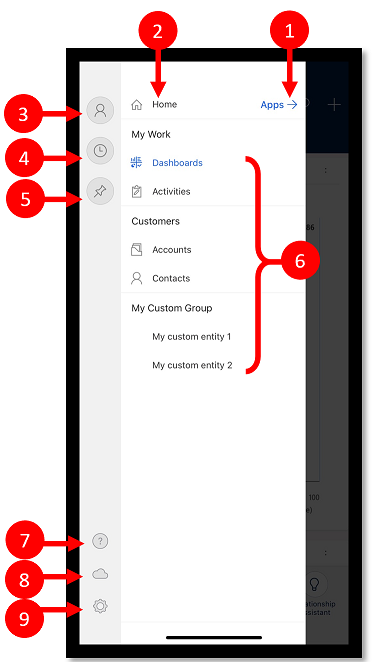
Legend
- Rakenduse valija : avage see menüü rakenduse sulgemiseks ja teisele rakendusele lülitamiseks.
- Avakuva : valige see suvand, kui soovite avakuvale tagasi minna.
- Profiil : avage profiili kuva, et rakendusest välja logida või see uuesti konfigureerida.
- Hiljutised read: seda laiendades kuvatakse viimati kasutatud ridade loend.
- Kinnitatud read: saate vaadata ja avada oma lemmikuid (kinnitatud) ridu.
- Tabel Navigator: selles alas on loetletud rakenduses saadaolevad tabelid.
- Spikker: Pääsete juurde spikrisisule, et saada lisateavet Power Apps mobile kasutamise kohta.
- Ühenduseta olek: töötage oma andmetega ühenduseta režiimis ka siis, kui teil pole Interneti-ühendust. Lisateave: Võrguühenduseta mobiilsideseadmes töötamine
- Sätted: juurdepääs sätetele
Lemmikute kinnitamine
Kinnitatudja viimased loendid tagavad kiire juurdepääsu ridadele, mida olete hiljuti kasutanud või kinnitanud lemmikutesse. Kasuta Viimane lemmikridade loendite kinnitamiseks.
Valige paanil saidi vastenduse
 valige viimased read
valige viimased read  .
.Viimased reast valige rõhknaelaikoon, et see oma lemmikutesse lisada (kinnitatud kirjed).
Äsja kinnitatud ridade vaatamiseks valige nupp X ja seejärel Kinnitatud
 .
.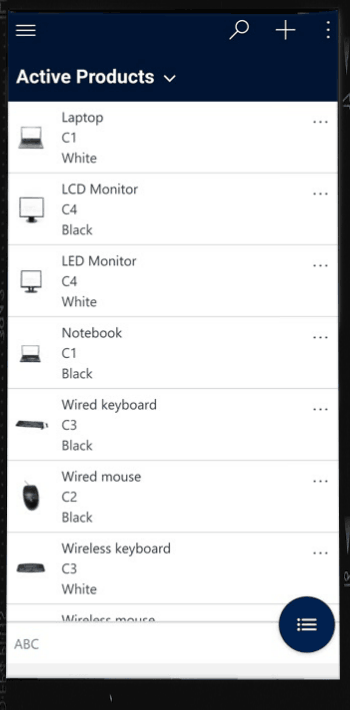
Rea eemaldamine
Valige saidikaardilt
 valik Kinnitatud
valik Kinnitatud  .
.Valige eemalda nõel ikoon
 rea kõrval, et eemaldada see lemmikutest (kinnitatud read).
rea kõrval, et eemaldada see lemmikutest (kinnitatud read).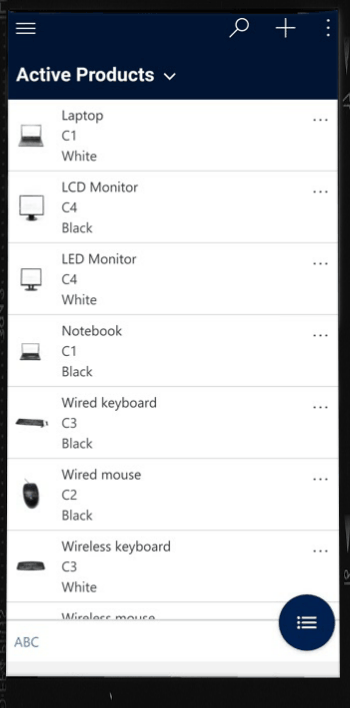
Vaadete muutmine
Valige avakuval allanooleklahv
 praeguse vaate kõrval ja seejärel valige uus vaade.
praeguse vaate kõrval ja seejärel valige uus vaade.
Rea kiire lisamine
Valige avakuval Uus
 .
.Täitke veerud ja valige käsk Salvesta.
Pärast rea loomist saate vaadata uut rida.
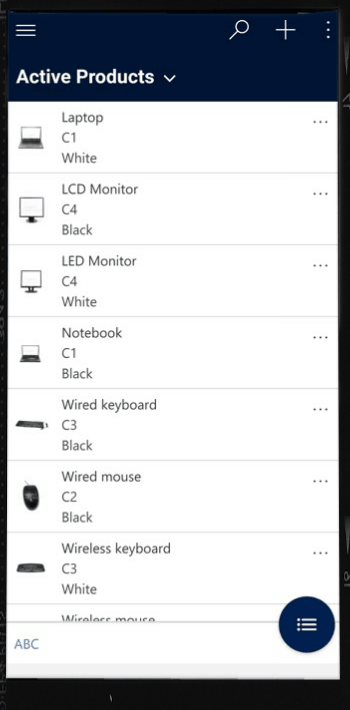
Loodud rea salvestamiseks ja avamiseks valige rohkem
 ja seejärel valige Salvesta ja Ava.
ja seejärel valige Salvesta ja Ava.Loodud rea salvestamiseks ja avamiseks valige rohkem
 ja seejärel valige Salvesta ja Loo uus.
ja seejärel valige Salvesta ja Loo uus.
Ridade sortimine
Sordi kasvavas või kahanevas järjestuses. Valige loendivaatest nool, mille abil soovite loendit sortida kasvavas või kahanevas järjestuses.
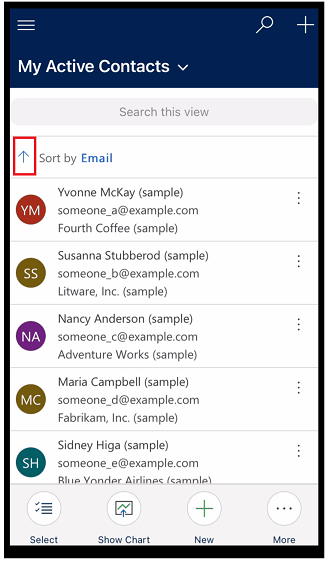
Väljade järgi sortimine: valige praegune sortimisväli ja seejärel valige mõni muu väli, mille järgi sortida.

Pääsege ligi toimingute menüüle
Loendivaatest jääb jätk tegevuse menüüle rea juurdepääsuks.

Märkus
Power Apps mobile voo toimingute menüü ei toeta lahenduses loodud voogusid.
Enamate käskude ligipääs (Android)
Avage avakuval rida.
Valige avatud reas ikoon Veel
 , et pääseda juurde enamatele käskudele.
, et pääseda juurde enamatele käskudele.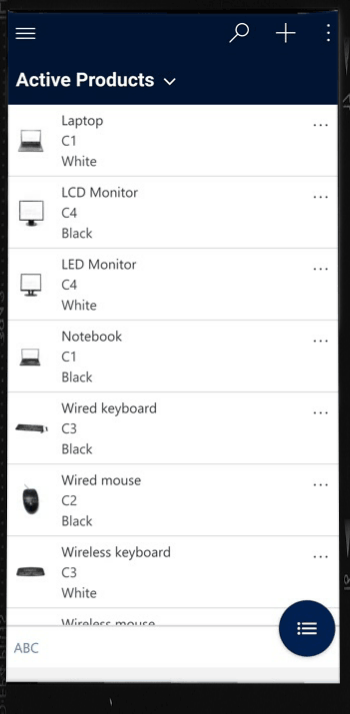
Rea muutmine
Avage avakuval rida, mida soovite redigeerida.
Kui olete valmis, valige käsuribal käsk Salvesta. Muudatuste tühistamiseks valige Hülga.

Tagasi avakuvale liikumine
Kui olete järjest tagasi avakuvale naasnud, valige Tagasi
 .
.Vajutage ja hoidke ikooni Tagasi
 et minna tagasi avakuvale.
et minna tagasi avakuvale.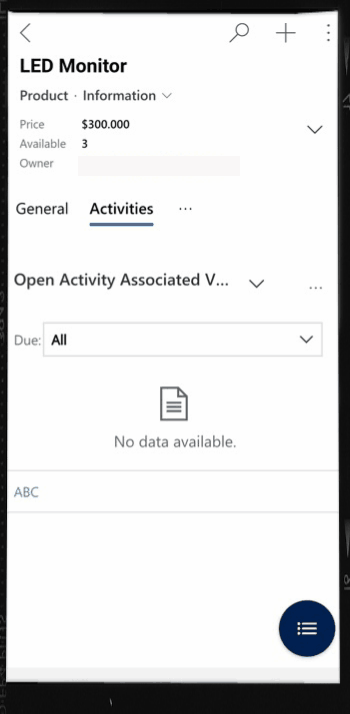
Väljalogimine
Valige saidikaardilt ![]() profiili ikoon
profiili ikoon ![]() ja seejärel valige Logi välja.
ja seejärel valige Logi välja.
Täiustused (eelversioon)
[Siin jaotises on väljalaske-eelne dokumentatsioon ja seda võidakse muuta.]
Selles jaotises kirjeldatakse täiustusi, mis on tehtud mobiilseadmete mudelipõhistele rakendustele.
Vormide ülaosas olevate vahekaartide lukustamine
Teie rakenduse koostaja saab vormi ülaosas olevad vahekaardid lukustada, et need oleksid alati nähtavad, samal ajal kui kasutajad vormil olevaid andmeid sirvivad.
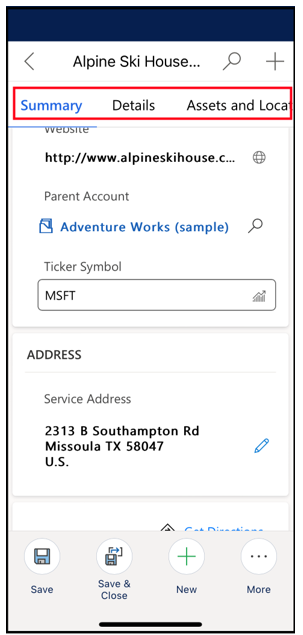
Teie rakenduse tegija saab selle funktsiooni sisse lülitada. Lisateavet leiate teemast Funktsioonid.
Mobiilse juhtimise täiustused
Teie rakenduse koostaja saab lubada valiku Mobiilikäskude täiustused, et pakkuda Power Apps Mobile’i kasutamisel hõlpsat juurdepääsu kontekstuaalsetele käskudele. Siin on paranduste loend.
Ruudustiku lehel olev käsk Kustuta peidetakse automaatselt, kui rida pole valitud, tehes ruumi teistele käskudele. Kui valitud on üks või mitu rida, kuvatakse käsk Kustuta automaatselt.
Käsk Protsess on peidetud, kui tabelis pole protsesse lubatud. Mittefunktsionaalse käsu eemaldamine teeb ruumi teistele käskudele.
Eelneb Pärast 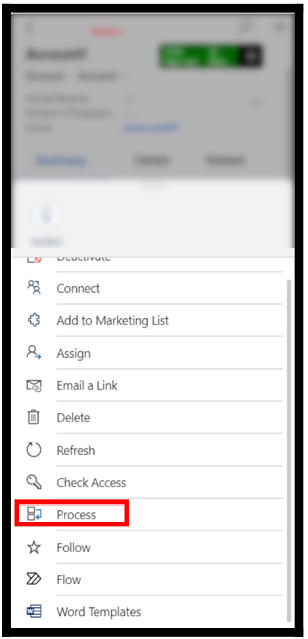

Mõned käsud on teisaldatud peamisest käskude komplektist ületäitumismenüüsse. See annab eelise teistele käskudele, sealhulgas kohandatud käskudele.
Tahvelarvuti optimeerimine käsuriba jaoks
Tablettide mobiili käsuriba oli allosas, nüüd asub käsuriba Power Apps ülaosas.

Teie rakenduse tegija saab selle funktsiooni sisse lülitada. Lisateavet leiate teemast Funktsioonid.
Märkus
Kas saaksite meile dokumentatsiooniga seotud keele-eelistustest teada anda? Osalege lühikeses uuringus. (Uuring on ingliskeelne.)
Uuringus osalemine võtab umbes seitse minutit. Isikuandmeid ei koguta (privaatsusavaldus).
Tagasiside
Varsti tulekul: 2024. aasta jooksul tühistame GitHubi probleemide funktsiooni sisutagasiside mehhanismina ja asendame selle uue tagasisidesüsteemiga. Lisateabe saamiseks vt https://aka.ms/ContentUserFeedback.
Esita ja vaata tagasisidet